《地理信息系统》课程教学资源(Arcview讲义)第十章 ArcView空间分析基本功能

第十章ArcView空间分析基本功能如前所述,Arcview空间分析模块SpatialAnalyst具有强大而完备的能力分析数据的空间关系和解决空间问题。本章介绍了SpatialAnalyst提供的基本空间分析功能和命令,并以实例说明SpatialAnalyst能够完成的任务、解决的问题类型及解决问题的方式等。第一节距离制图功能距离制图功能计算了主题中每个栅格与距其最近的要素之间的距离,这些要素可以是点、线、多边形或其它的有效数据。例如:一口井,一片零售店等。输出的栅格数据表示了每一个栅格距最近要素之间的欧几里德(Euclidean)距离,即两点之间的直线距离。距离制图主要包括测定距离(FindDistance)和邻近制图(Proximitymapping)两个功能。一、测定距离Finddistance计算每个栅格与最近要素之间的距离并按远近分级。应用输出的距离数据可以产生缓冲区或找到在某要素一定范围内的其它要素。它的应用可例举如下:·水源污染影响度分析·为紧急医疗救护找到最近的医院。为失火建筑找到距其500米范围内所有的消防水管等。例如:对一个地区的水源污染状况做分析:1.建立一个新的视图。2.添加水源(例如:水井)分布的点主题wells.shp。3.在【Analysis】菜单中选择【Findmapping】命令。4.显示并激活由wells.shp产生的新栅格主题,Distancetowells.shp(如图10-1)。5.双击左边的图例,在弹出的LegendEditor对话框中可重新调整分级。新的栅格主题显示了区域内每个栅格距最近的水并的距离,其中浅色的栅格距各个井的距离最近,对水源的影响最大:深色的栅格距各个井的距离最远,影响最小。在本例中认为距各个水井1000米以内的区域对水质的影响和污染最大,因此,在【Analysis】菜单中选择【MapQuery】工具可将距各个水井1000米以内的区域提出作为缓冲区进行分析(如图10-2)。二、邻近制图Proximitymapping将所有栅格分配给距它最近的要素(最近要素由欧几里德距离来测定),根据要素的特征值确定每一个要素的覆盖范围。在输出的Proximitymapping栅格数据中,每个栅格值即距其最近的要素的特征值。Proximitymapping数据可用来确定分配给每个要素的空间大小。其应用可例举如下:·为销售员绘制工作区域图。·在城市防火系统中确定每个消防水管的服务范围。·确定一组电话交换塔的客户服务范围等
第十章 ArcView 空间分析基本功能 如前所述,Arcview 空间分析模块 Spatial Analyst 具有强大而完备的能力分析数据的空 间关系和解决空间问题。本章介绍了 Spatial Analyst 提供的基本空间分析功能和命令,并以 实例说明 Spatial Analyst 能够完成的任务、解决的问题类型及解决问题的方式等。 第一节 距离制图功能 距离制图功能计算了主题中每个栅格与距其最近的要素之间的距离,这些要素可以是 点、线、多边形或其它的有效数据。例如:一口井,一片零售店等。输出的栅格数据表示 了每一个栅格距最近要素之间的欧几里德(Euclidean)距离,即两点之间的直线距离。距 离制图主要包括测定距离(Find Distance)和邻近制图(Proximity mapping)两个功能。 一、测定距离 Find distance 计算每个栅格与最近要素之间的距离并按远近分级。应用输出的距离数据可以产生缓 冲区或找到在某要素一定范围内的其它要素。它的应用可例举如下: ⚫ 水源污染影响度分析 ⚫ 为紧急医疗救护找到最近的医院 ⚫ 为失火建筑找到距其 500 米范围内所有的消防水管等。 例如:对一个地区的水源污染状况做分析: 1. 建立一个新的视图。 2. 添加水源(例如:水井)分布的点主题 wells.shp。 3. 在【Analysis】菜单中选择【Find mapping】命令。 4. 显示并激活由 wells.shp 产生的新栅格主题,Distance to wells.shp(如图 10-1)。 5. 双击左边的图例,在弹出的 Legend Editor 对话框中可重新调整分级。 新的栅格主题显示了区域内每个栅格距最近的水井的距离,其中浅色的栅格距各个井 的距离最近,对水源的影响最大;深色的栅格距各个井的距离最远,影响最小。在本例中 认为距各个水井 1000 米以内的区域对水质的影响和污染最大,因此,在【Analysis】菜单 中选择【Map Query】工具可将距各个水井 1000 米以内的区域提出作为缓冲区进行分析(如 图 10-2)。 二、邻近制图 Proximity mapping 将所有栅格分配给距它最近的要素(最近要素由欧几里德距离来测定),根据要素的特 征值确定每一个要素的覆盖范围。在输出的 Proximity mapping 栅格数据中,每个栅格值即 距其最近的要素的特征值。Proximity mapping 数据可用来确定分配给每个要素的空间大小。 其应用可例举如下: ⚫ 为销售员绘制工作区域图。 ⚫ 在城市防火系统中确定每个消防水管的服务范围。 ⚫ 确定一组电话交换塔的客户服务范围等
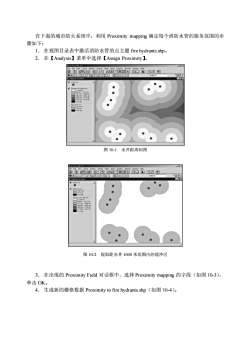
在下面的城市防火系统中,利用Proximitymapping确定每个消防水管的服务范围的步骤如下:1.在视图目录表中激活消防水管的点主题firehydrants.shp。2.在【Analysis】菜单中选择【AssignProximity】CWR图10-1水井距离制图OT·WR图10-2提取距水井1000米范围内的缓冲区3.在出现的ProximityField对话框中,选择Proximitymapping的字段(如图10-3)单击OK。4.生成新的栅格数据Proximitytofirehydrants.shp(如图10-4)
在下面的城市防火系统中,利用 Proximity mapping 确定每个消防水管的服务范围的步 骤如下: 1. 在视图目录表中激活消防水管的点主题 fire hydrants.shp。 2. 在【Analysis】菜单中选择【Assign Proximity】。 3. 在出现的 Proximity Field 对话框中,选择 Proximity mapping 的字段(如图 10-3), 单击 OK。 4. 生成新的栅格数据 Proximity to fire hydrants.shp(如图 10-4)。 图 10-1 水井距离制图 图 10-2 提取距水井 1000 米范围内的缓冲区
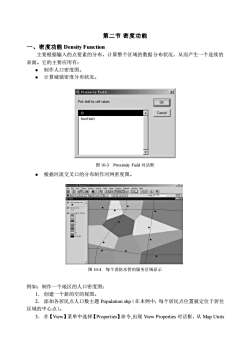
第二节密度功能*、密度功能DensityFunction主要根据输入的点要素的分布,计算整个区域的数据分布状况,从而产生一个连续的表面。它的主要应用有:制作人口密度图。。计算城镇密度分布状况。Proximity FieldXPick field for cell values:OKIDCancelNewField1?图10-3ProximityField对话框根据河流交叉口的分布制作河网密度图。DkrenasVrsimuue Hyde ide iehe bhnetM园团国内国国国国国园国OANOOOAMOTDWce18智雅节"Nnmm图10-4每个消防水管的服务区域显示例如:制作一个地区的人口密度图:1.创建一个新的空的视图。2.添加各居民点人口数主题Population.shp(在本例中,每个居民点位置被定位于居住区域的中心点)。3.在【View】菜单中选择【Properties】命令,出现ViewProperties对话框,从MapUnits
第二节 密度功能 一、密度功能 Density Function 主要根据输入的点要素的分布,计算整个区域的数据分布状况,从而产生一个连续的 表面。它的主要应用有: ⚫ 制作人口密度图。 ⚫ 计算城镇密度分布状况。 ⚫ 根据河流交叉口的分布制作河网密度图。 例如:制作一个地区的人口密度图: 1. 创建一个新的空的视图。 2. 添加各居民点人口数主题 Population.shp(在本例中,每个居民点位置被定位于居住 区域的中心点)。 3. 在【View】菜单中选择【Properties】命令,出现 View Properties 对话框,从 Map Units 图 10-3 Proximity Field 对话框 图 10-4 每个消防水管的服务区域显示
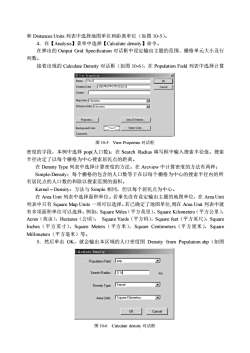
和DistancesUnits列表中选择地图单位和距离单位(如图10-5)。4.在【Analysis】菜单中选择【Calculatedensity】命令。在弹出的OutputGrid Specification对话框中设定输出主题的范围、栅格单元大小及行列数。接着出现的CalculateDensity对话框(如图10-6),在PopulationField列表中选择计算View FropertiesxNameViewilOKCreation Date:2001年07月17日09:0224CancelCreator.MapUnitsKilometers二Distance Unks:Kilometer-Area Of Inlerest...Projection..Select Color...Background Color:Commerts图10-5ViewProperties对话框密度的字段,本例中选择pop(人口数):在SearchRadius填写框中输入搜索半径值。搜索半径决定了以每个栅格为中心搜索居民点的距离。在DensityType列表中选择计算密度的方法。在Arcview中计算密度的方法有两种:Simple-Density:每个栅格的包含的人口数等于在以每个栅格为中心的搜索半径内的所有居民点的人口数的和除以搜索范围的面积。Kernel-Density:方法与Simple相同,但以每个居民点为中心。在AreaUnit列表中选择面积单位。若事先没有设定输出主题的地图单位,在AreaUnit列表中只有SquareMapUnits一项可以选择。若已确定了地图单位,则在AreaUnit列表中就有多项面积单位可以选择。例如:SquareMiles(平方英里),SquareKilometers(平方公里),Acres(英亩),Hectares(公项),SquareYards(平方码),Squarefeet(平方英尺),SquareInches(平方英寸),SquareMeters(平方米),SquareCentimeters(平方厘米),SquareMillimeters(平方毫米)等。5.然后单击OK,就会输出本区域的人口密度图DensityfromPopulation.shp(如图Calculate DensityAPopulationFieldpopSearchRadius0.14kmKernelADensity TypeAAreaUnitsSquare KilometersOKCancel图10-6Calculatedensity对话框
和 Distances Units 列表中选择地图单位和距离单位(如图 10-5)。 4.在【Analysis】菜单中选择【Calculate density】命令。 在弹出的 Output Grid Specification 对话框中设定输出主题的范围、栅格单元大小及行 列数。 接着出现的 Calculate Density 对话框(如图 10-6),在 Population Field 列表中选择计算 密度的字段,本例中选择 pop(人口数);在 Search Radius 填写框中输入搜索半径值。搜索 半径决定了以每个栅格为中心搜索居民点的距离。 在 Density Type 列表中选择计算密度的方法。在 Arcview 中计算密度的方法有两种: Simple-Density:每个栅格的包含的人口数等于在以每个栅格为中心的搜索半径内的所 有居民点的人口数的和除以搜索范围的面积。 Kernel – Density:方法与 Simple 相同,但以每个居民点为中心。 在 Area Unit 列表中选择面积单位。若事先没有设定输出主题的地图单位,在 Area Unit 列表中只有 Square Map Units 一项可以选择。若已确定了地图单位,则在 Area Unit 列表中就 有多项面积单位可以选择。例如:Square Miles(平方英里),Square Kilometers(平方公里), Acres(英亩),Hectares(公顷), Square Yards(平方码),Square feet(平方英尺),Square Inches(平方英寸),Square Meters(平方米),Square Centimeters(平方厘米),Square Millimeters(平方毫米)等。 5.然后单击 OK,就会输出本区域的人口密度图 Density from Population.shp(如图 图 10-6 Calculate density 对话框 图 10-5 View Properties 对话框
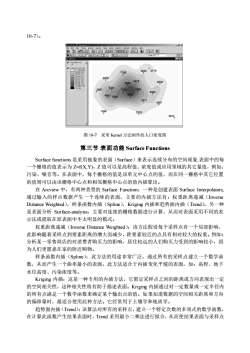
10-7)。ArePtee.30222179182978403066780252061392867622134562496355063317189199623192013图10-7采用Kernel方法制作的人口密度图第三节表面功能SurfaceFunctionsSurfacefunctions是采用抽象的表面(Surface)来表示连续分布的空间现象,表面中的每一个栅格的值表示为Z=f(X,Y),Z值可以是高程值、浓度值或应用领域的其它量值,例如:污染、噪音等。在表面中,每个栅格的值是该单元中心点的值,而在同一栅格中其它位置的值则可以由该栅格中心点和相邻栅格中心点的值内插算出。在Arcview中,有两种类型的SurfaceFunction:一种是创建表面SurfaceInterpolators通过输入的样点数据产生一个连续的表面,主要的内插方法有:权重距离递减(InverseDistanceWeighted),样条函数内插(Spline),Kriging内插和趋势面内插(Trend)。另一种是表面分析Surface-analysis,主要对连续的栅格数据进行计算,从而对表面采用不同的表示法或提取在原表面中不太明显的模式。权重距离递减(InverseDistanceWeighted):该方法假设每个采样点有一个局部影响,此影响随着采样点到要素距离的增大而减少,距要素较近的点具有相对较大的权重。例如:分析某一零售商店的对消费者购买力的影响,居住较远的人们购买力受到的影响较小,因为人们更愿意在家的附近购物。样条函数内插(Spline):此方法的用途非常广泛,通过所有的采样点建立一个数学函数,从而产生一个曲率最小的表面。此方法适合于内插变化平缓的表面,如:高程、地下水位高度、污染浓度等。Kriging内插:这是一种专用的内插方法,它假定采样点之间的距离或方向表现出一定的空间相关性,这种相关性将有助于描述表面。Kriging内插通过对一定数量或一定半径内的所有点满足一个数学函数来确定某个输出点的值。如果知道数据的空间相关距离和方向的偏移量时,最适合使用此种方法。它经常用于土壤学和地质学。趋势面内插(Trend):该算法对所有的采样点,建立一个特定次数的多项式的数学函数,在计算此函数产生结果表面时,Trend采用最小二乘法进行拟合,从而使结果表面与采样点
10-7)。 第三节 表面功能 Surface Functions Surface functions 是采用抽象的表面(Surface)来表示连续分布的空间现象,表面中的每 一个栅格的值表示为 Z=f(X,Y),Z 值可以是高程值、浓度值或应用领域的其它量值,例如: 污染、噪音等。在表面中,每个栅格的值是该单元中心点的值,而在同一栅格中其它位置 的值则可以由该栅格中心点和相邻栅格中心点的值内插算出。 在 Arcview 中,有两种类型的 Surface Function:一种是创建表面 Surface Interpolators, 通过输入的样点数据产生一个连续的表面,主要的内插方法有:权重距离递减(Inverse Distance Weighted),样条函数内插(Spline),Kriging 内插和趋势面内插(Trend)。另一种 是表面分析 Surface-analysis,主要对连续的栅格数据进行计算,从而对表面采用不同的表 示法或提取在原表面中不太明显的模式。 权重距离递减(Inverse Distance Weighted):该方法假设每个采样点有一个局部影响, 此影响随着采样点到要素距离的增大而减少,距要素较近的点具有相对较大的权重。例如: 分析某一零售商店的对消费者购买力的影响,居住较远的人们购买力受到的影响较小,因 为人们更愿意在家的附近购物。 样条函数内插(Spline):此方法的用途非常广泛,通过所有的采样点建立一个数学函 数,从而产生一个曲率最小的表面。此方法适合于内插变化平缓的表面,如:高程、地下 水位高度、污染浓度等。 Kriging 内插:这是一种专用的内插方法,它假定采样点之间的距离或方向表现出一定 的空间相关性,这种相关性将有助于描述表面。Kriging 内插通过对一定数量或一定半径内 的所有点满足一个数学函数来确定某个输出点的值。如果知道数据的空间相关距离和方向 的偏移量时,最适合使用此种方法。它经常用于土壤学和地质学。 趋势面内插(Trend):该算法对所有的采样点,建立一个特定次数的多项式的数学函数, 在计算此函数产生结果表面时,Trend 采用最小二乘法进行拟合,从而使结果表面与采样点 图 10-7 采用 Kernel 方法制作的人口密度图
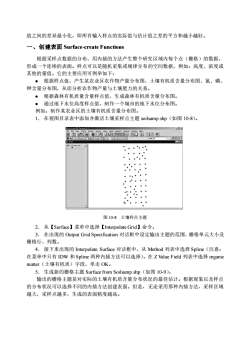
值之间的差异最小化,即所有输入样点的实际值与估计值之差的平方和越小越好。一、创建表面Surface-createFunctions根据采样点数据的分布,用内插的方法产生整个研究区域内每个点(栅格)的数据,形成一个连续的表面。样点可以是随机采集或规律分布的空间数据,例如:高度、浓度或其他的量值。它的主要应用可例举如下:。根据样点值,产生某农业区农作物产量分布图,土壤有机质含量分布图、氮、磷、钾含量分布图,从而分析农作物产量与土壤肥力的关系。。根据森林有机质量含量样点值,生成森林有机质含量分布图。。通过地下水位高度样点值,制作一个城市的地下水位分布图。例如:制作某农业区的土壤有机质含量分布图。1.在视图目录表中添加并激活土壤采样点主题soilsamp.shp(如图10-8)。CArete O18Versien 1图10-8土壤样点主题2.从【Surface】菜单中选择【InterpolateGrid】命令。3.在出现的OutputGridSpecification对话框中设定输出主题的范围、栅格单元大小及栅格行、列数。4.接下来出现的InterpolateSurface对话框中,从Method列表中选择Spline(注意:在菜单中只有IDW和Spline两种内插方法可以选择)。在ZValueField列表中选择organicmatter(土壤有机质)字段,单击OK。5.生成新的栅格主题SurfacefromSoilsamp.shp(如图10-9)。输出的栅格主题是对实际的土壤有机质含量分布状况的最佳估计。根据现象以及样点的分布状况可以选择不同的内插方法创建表面。但是,无论采用那种内插方法,采样区域越大,采样点越多,生成的表面精度越高
值之间的差异最小化,即所有输入样点的实际值与估计值之差的平方和越小越好。 一、创建表面 Surface-create Functions 根据采样点数据的分布,用内插的方法产生整个研究区域内每个点(栅格)的数据, 形成一个连续的表面。样点可以是随机采集或规律分布的空间数据,例如:高度、浓度或 其他的量值。它的主要应用可例举如下: ⚫ 根据样点值,产生某农业区农作物产量分布图,土壤有机质含量分布图、氮、磷、 钾含量分布图,从而分析农作物产量与土壤肥力的关系。 ⚫ 根据森林有机质量含量样点值,生成森林有机质含量分布图。 ⚫ 通过地下水位高度样点值,制作一个城市的地下水位分布图。 例如:制作某农业区的土壤有机质含量分布图。 1. 在视图目录表中添加并激活土壤采样点主题 soilsamp.shp(如图 10-8)。 2. 从【Surface】菜单中选择【Interpolate Grid】命令。 3. 在出现的 Output Grid Specification 对话框中设定输出主题的范围、栅格单元大小及 栅格行、列数。 4. 接下来出现的 Interpolate Surface 对话框中,从 Method 列表中选择 Spline(注意: 在菜单中只有 IDW 和 Spline 两种内插方法可以选择)。在 Z Value Field 列表中选择 organic matter(土壤有机质)字段,单击 OK。 5. 生成新的栅格主题 Surface from Soilsamp.shp(如图 10-9)。 输出的栅格主题是对实际的土壤有机质含量分布状况的最佳估计。根据现象以及样点 的分布状况可以选择不同的内插方法创建表面。但是,无论采用那种内插方法,采样区域 越大,采样点越多,生成的表面精度越高。 图 10-8 土壤样点主题

2BR#.图10-9内插的土壤有机质含量分布图二、表面分析Surface-analysisFunctions对现有的表面进行一些特定的运算,生成新的数据和识别模式,从而提取更多的信息。Surface-analysisFunctions应用非常广泛,例如:在高程栅格数据的基础上,可直接提取坡向、坡度、等高线等地形分析因子。坡向Aspect坡向定义为坡面法线在水平面上的投影与正北方向的夹角。在Arcview中Aspect表示每个栅格与它相邻的栅格之间沿坡面向下最陡的方向。在输出的坡向数据中,坡向值有如下规定:正北方向为0度,正东方向为90度,以次类推。例如:它的应用有:·在一个区域内提取所有朝北的坡面,为房地产建设选址提供最佳位置。。计算研究区域内的每一点的太阳光照量,从而测定每一点的生物量。坡向可在数字高程模型Dem或TIN数据的基础上提取。在Dem基础上提取坡向的步骤如下:1.在视图目录表中添加dem并激活它。2.从【Surface】菜单中选择【DeriveAspect】命令。3.显示并激活生成的坡向主题AspectofDem(如图10-10)。在Dem或TIN的面主题中坡度为0°(平地)的栅格在输出的坡向主题中被赋值为-1,如果围绕中心栅格的任何相邻栅格是NoData数据,它们将被赋予中心栅格的值,然后计算坡向。在坡向主题的图例中表示了八种主要方向,例如:东[67.5=112.5°1东南「112.5- 157.5]
二、表面分析 Surface-analysis Functions 对现有的表面进行一些特定的运算,生成新的数据和识别模式,从而提取更多的信息。 Surface-analysis Functions 应用非常广泛,例如:在高程栅格数据的基础上,可直接提取坡 向、坡度、等高线等地形分析因子。 坡向 Aspect 坡向定义为坡面法线在水平面上的投影与正北方向的夹角。在 Arcview 中 Aspect 表示 每个栅格与它相邻的栅格之间沿坡面向下最陡的方向。在输出的坡向数据中,坡向值有如 下规定:正北方向为 0 度,正东方向为 90 度,以次类推。例如:它的应用有: ⚫ 在一个区域内提取所有朝北的坡面,为房地产建设选址提供最佳位置。 ⚫ 计算研究区域内的每一点的太阳光照量,从而测定每一点的生物量。 坡向可在数字高程模型 Dem 或 TIN 数据的基础上提取。在 Dem 基础上提取坡向的步 骤如下: 1.在视图目录表中添加 dem 并激活它。 2.从【Surface】菜单中选择【Derive Aspect】命令。 3. 显示并激活生成的坡向主题 Aspect of Dem(如图 10-10)。 在 Dem 或 TIN 的面主题中坡度为 0°(平地)的栅格在输出的坡向主题中被赋值为-1, 如果围绕中心栅格的任何相邻栅格是 No Data 数据,它们将被赋予中心栅格的值,然后计 算坡向。在坡向主题的图例中表示了八种主要方向,例如:东[67.5 - 112.5°], 东南 [112.5 - 157.5]。 图 10-9 内插的土壤有机质含量分布图
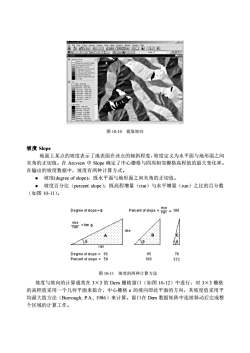
C图10-10提取坡向坡度Slope地面上某点的坡度表示了地表面在该点的倾斜程度,坡度定义为水平面与地形面之间夹角的正切值。在Arcview中Slope确定了中心栅格与四周相邻栅格高程值的最大变化率。在输出的坡度数据中,坡度有两种计算方式。。坡度(degreeofslope):既水平面与地形面之间夹角的正切值。·坡度百分比(percentslope):既高程增量(rise)与水平增量(run)之比的百分数(如图10-11)。riseTun*100Degreeofslope=ePercent of slope=rise=tanerunriseCherun76Degree of slope = 3045100Percentofslope=58373图10-11坡度的两种计算方法坡度与坡向的计算通常在3×3的Dem栅格窗口(如图10-12)中进行,对3×3栅格的高程值采用一个几何平面来拟合,中心栅格e的坡向即此平面的方向,其坡度值采用平均最大值方法(Burrough,P.A,1986)来计算。窗口在Dem数据矩阵中连续移动后完成整个区域的计算工作
坡度 Slope 地面上某点的坡度表示了地表面在该点的倾斜程度,坡度定义为水平面与地形面之间 夹角的正切值。在 Arcview 中 Slope 确定了中心栅格与四周相邻栅格高程值的最大变化率。 在输出的坡度数据中,坡度有两种计算方式。 ⚫ 坡度(degree of slope):既水平面与地形面之间夹角的正切值。 ⚫ 坡度百分比(percent slope):既高程增量(rise)与水平增量(run)之比的百分数 (如图 10-11)。 坡度与坡向的计算通常在 3×3 的 Dem 栅格窗口(如图 10-12)中进行,对 3×3 栅格 的高程值采用一个几何平面来拟合,中心栅格 e 的坡向即此平面的方向,其坡度值采用平 均最大值方法(Burrough, P.A., 1986)来计算。窗口在 Dem 数据矩阵中连续移动后完成整 个区域的计算工作。 图 10-10 提取坡向 图 10-11 坡度的两种计算方法
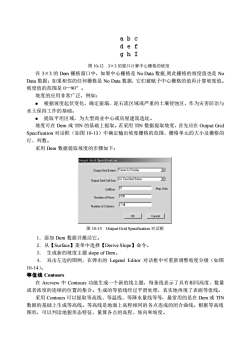
abcdefghI图10-123×3的窗口计算中心栅格的坡度在3X3的Dem栅格窗口中,如果中心栅格是NoData数据,则此栅格的坡度值也是NcData数据:如果相邻的任何栅格是NoData数据,它们被赋予中心栅格的值再计算坡度值。坡度值的范围是0一90°。坡度的应用非常广泛,例如:。根据坡度起伏变化,确定崩塌、泥石流区域或严重的土壤侵蚀区,作为灾害防治与水土保持工作的基础。·提取平坦区域,为大型商业中心或房屋建筑选址。坡度可在Dem或TIN的基础上提取。若采用TIN数据提取坡度,首先应在OutputGridSpecification对话框(如图10-13)中确定输出坡度栅格的范围、栅格单元的大小及栅格的行、列数。采用Dem数据提取坡度的步骤如下:Output Grid SpecificationAOutput Grid Extent Same As Display口Ouput Gid Cel Size As Specilied Below15Map UntsCelsize505Number of Rows[734Numberof ColumnsOKCancel图10-13OutputGridSpecification对话框1.添加Dem数据并激活它。2.从【Surface】菜单中选择【DeriveSlope】命令。3.生成新的坡度主题slopeofDem。4.双击左边的图例,在弹出的LegendEditor对话框中可重新调整坡度分级(如图10-14)。等值线Contours在Arcview中Contours功能生成一个新的线主题,每条线表示了具有相同高度、数量或者浓度的连续的位置的集合。生成的等值线经过平滑处理,真实地再现了表面等值线。采用Contours可以提取等高线、等温线、等降水量线等等,最常用的是在Dem或TIN数据的基础上生成等高线。等高线是地面上高程相同的各点连成的闭合曲线。根据等高线图形,可以判读地貌形态特征,量算各点的高程、坡向和坡度
图 10-12 3×3 的窗口计算中心栅格的坡度 在 3×3 的 Dem 栅格窗口中,如果中心栅格是 No Data 数据,则此栅格的坡度值也是 No Data 数据;如果相邻的任何栅格是 No Data 数据,它们被赋予中心栅格的值再计算坡度值。 坡度值的范围是 0—90°。 坡度的应用非常广泛,例如: ⚫ 根据坡度起伏变化,确定崩塌、泥石流区域或严重的土壤侵蚀区,作为灾害防治与 水土保持工作的基础。 ⚫ 提取平坦区域,为大型商业中心或房屋建筑选址。 坡度可在 Dem 或 TIN 的基础上提取。若采用 TIN 数据提取坡度,首先应在 Output Grid Specification 对话框(如图 10-13)中确定输出坡度栅格的范围、栅格单元的大小及栅格的 行、列数。 采用 Dem 数据提取坡度的步骤如下: 1.添加 Dem 数据并激活它。 2.从【Surface】菜单中选择【Derive Slope】命令。 3. 生成新的坡度主题 slope of Dem。 4. 双击左边的图例,在弹出的 Legend Editor 对话框中可重新调整坡度分级(如图 10-14)。 等值线 Contours 在 Arcview 中 Contours 功能生成一个新的线主题,每条线表示了具有相同高度、数量 或者浓度的连续的位置的集合。生成的等值线经过平滑处理,真实地再现了表面等值线。 采用 Contours 可以提取等高线、等温线、等降水量线等等,最常用的是在 Dem 或 TIN 数据的基础上生成等高线。等高线是地面上高程相同的各点连成的闭合曲线。根据等高线 图形,可以判读地貌形态特征,量算各点的高程、坡向和坡度。 图 10-13 Output Grid Specification 对话框

Rkeehws30xSulaonHgtotodo Graphics国团国国图国NOO装润务:EMWRESteh 1图10-14:提取坡度生成等高线的步骤如下:1:在视图目录表中添加dem并激活它。2.从【Surface】菜单中选择【CreateContours】命令。3.在出现的ContoursParameters对话框(如图10-15)中输入等高距Contourinterval和基础等高线的值BaseContours。4.生成等高线主题ContoursofDem(如图10-16)。BADAOOOEOCTWR图10-16提取等高线采用工具条上的等值线工具可以生成单根的等值线,其步骤如下:按钮。1.激活Dem,单激
生成等高线的步骤如下: 1. 在视图目录表中添加 dem 并激活它。 2.从【Surface】菜单中选择【Create Contours】命令。 3. 在出现的 Contours Parameters 对话框(如图 10-15)中输入等高距 Contour interval 和基础等高线的值 Base Contours。 4.生成等高线主题 Contours of Dem(如图 10-16)。 采用工具条上的等值线工具 可以生成单根的等值线,其步骤如下: 1.激活 Dem,单激 按钮。 图 10-14 提取坡度 图 10-16 提取等高线
按次数下载不扣除下载券;
注册用户24小时内重复下载只扣除一次;
顺序:VIP每日次数-->可用次数-->下载券;
- 《地理信息系统》课程教学资源(Arcview讲义)第九章 ArcView的空间分析基础.doc
- 《地理信息系统》课程教学资源(Arcview讲义)第八章 GIS空间分析导论.doc
- 《地理信息系统》课程教学资源(Arcview讲义)第十四章 ArcView DEM地形分析精度.doc
- 《地理信息系统》课程教学资源(Arcview讲义)第十一章 Arcview空间分析例证.doc
- 《地理信息系统》课程教学资源(Arcview讲义)第十二章 ArcView的三维分析模块.doc
- 《地理信息系统》课程教学资源(Arcview讲义)第十三章 ArcView网络分析.doc
- 《地理信息系统》课程教学资源(实验指导)地理信息系统实习指导书.doc
- 《地理信息系统》课程教学资源(实验指导)地理信息系统集中实习指导书.doc
- 《地理信息系统》课程教学资源(实验指导)GIS分析实习指导书(ArcGIS10).doc
- 《地理信息系统》课程教学资源(实验指导)实验一 空间信息数字化.doc
- 《地理信息系统》课程教学资源(实验指导)GIS设计与开发实习指导书.doc
- 《地理信息系统》课程教学资源(实验指导)实习三 学习ArcVIew 的操作.doc
- 《地理信息系统》课程教学资源(实验指导)实习二 空间数据库的建立.doc
- 《地理信息系统》课程教学资源(实验指导)实习四 缓冲区分析.doc
- 《地理信息系统》课程教学资源(实验指导)实习五 多层面叠合分析.doc
- 《地理信息系统》课程教学资源(实验指导)实习九 综合实验.doc
- 《地理信息系统》课程教学资源(实验指导)实习七 DEM建立与应用.doc
- 《地理信息系统》课程教学资源(实验指导)实习六 网络分析.doc
- 《地理信息系统》课程教学资源(实验指导)实习八 三维建模.doc
- 《地理信息系统》课程实验教学大纲 Geographical Information System.doc
- 《地理信息系统》课程教学资源(Arcview讲义)第七章 ArcView用户界面的自定义.doc
- 《地理信息系统》课程教学资源(Arcview讲义)第五章 Shape文件及其编辑.doc
- 《地理信息系统》课程教学资源(Arcview讲义)第六章 专题地图编制.doc
- 《地理信息系统》课程教学资源(Arcview讲义)第四章 ArcView表格.doc
- 《地理信息系统》课程教学资源(Arcview讲义)第三章 主题的展示.doc
- 《地理信息系统》课程教学资源(Arcview讲义)第二章 项目主题与视图.doc
- 《地理信息系统》课程教学资源(Arcview讲义)第一章 GIS与ArcView.doc
- 《地理信息系统》课程教学资源(文献资料)MAPINFO教材指南——MAPINFO(5.0)上机实习指导.doc
- 《地理信息系统》课程教学资源(文献资料)GIS常用软件工具介绍.doc
- 《地理信息系统》课程教学资源(文献资料)地理信息系统实习指导书.doc
- 《地理信息系统》课程教学资源(文献资料)ARCGIS_10.0_安装步骤.doc
- 《地理信息系统》课程教学资源(文献资料)ArcMap10中文使用教程.pdf
- 《地理信息系统》课程教学资源(文献资料)ArcGIS基础教程.pdf
- 《地理信息系统》课程教学资源(文献资料)ArcGIS10 Desktop中文安装指南.pdf
- 《地理信息系统》课程教学资源(文献资料)ArcGIS 10.1入门教程学习(ArcGIS 10.1的新特性).pdf
- 《地理信息系统》课程教学资源(文献资料)ARC、INFO培训班教材.doc
- 《地理信息系统》课程教学资源(PPT课件)第8章 GIS产品的输出设计(2/3).ppt
- 《地理信息系统》课程教学资源(PPT课件)第8章 GIS产品的输出设计(1/3).ppt
- 《地理信息系统》课程教学资源(PPT课件)第8章 GIS产品的输出设计(3/3).ppt
- 《地理信息系统》课程教学资源(PPT课件)第6章 GIS的应用模型(2/3).ppt
